共享打印机无法连接问题巧解决
宋颖丽


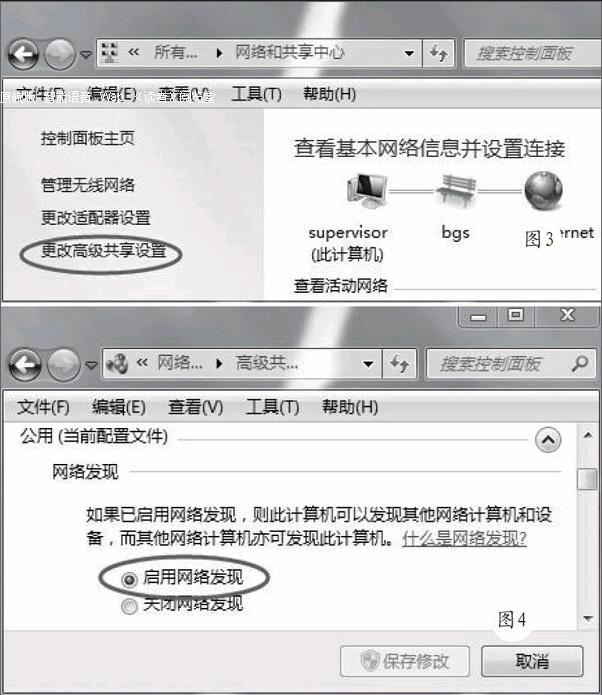
同事前来求助,希望能将连接在他电脑上的打印机共享,以方便办公室其他人员使用。我了解到,他的办公室共有三台电脑,分别是安装有XP操作系统的台式机(A)、安装有Win 7旗舰版操作系统的笔记本(B)和安装有Win 7旗舰版操作系统的台式机(C)。这三台电脑通过TP-Link路由器组成—了一个小局域网。同事用的是台式机A,连接有HP LaserJet 6L打印机,我需要做的就是将这台打印机共享,满足笔记本B和台式机C打印的需求。(如图1)
具体操作步骤为:
1.对台式机A进行设置,开启Guest来宾账户,将打印机设置为共享;
2.开启笔记本B的网络发现功能;
双击笔记本B桌面上的“网络”图标,在弹出的窗口中,依次执行“网络和共享中心一更改高级共享设置”一将网络发现更改为:“启用网络发现”,保存修改后退出。(如图2、图3、图4)
3.笔记本B连接访问共享的打印机
双击桌面上的“网络”图标,在打开的窗口中,我们就可以看到同在一个小局域网中的计算机了,如图5。双击台式机A(XP-201405131821)图标,在打开的窗口中,看到共享的打印机,在其图标上右击鼠标,在弹出的快捷菜单中选择连接,几秒后连接成功。
4.依照步骤2、3对台式机C进行设置,但在连接共享打印机时,却出现无法连接的错误,如图6。
这是怎么回事呢?笔记本B能连接打印机成功,说明台式机A的设置没有问题,B和C两台电脑安装的操作系统同为Win 7,为什么一台可以,而另一台却不行呢。我百思不得其解,为了找出问题所在,我仔细比对了电脑B、C的各种设置,终于发现了不同。原来电脑B的Win 7操作系统的位数是32位,而电脑C的是64位。
由此推断问题出在打印机的驱动程序上,电脑A的XP系统中安装的打印机驱动是32位的,所以当电脑B(安装有32位的Win 7操作系统)第一次连接打印机时,为其默认安装32位打印机驱动与Win 7系统相匹配,连接成功。而电脑C安装的Win7操作系统是64位,与默认的打印机驱动位数不匹配,造成打印机无法正常使用,连接失败。
提示:
安装打印机、传真机等外部设备驱动时,一定要先查看电脑操作系统的位数,然后安装与操作系统位数相同的驱动,否则设备不能正常使用。
在Win 7操作系统下,右击桌面上的“计算机”图标,在弹出的菜单中选择“属性”,就可以查看有关计算机的基本信息,包括:Windows的版本系统类型计算机名等。
知道了问题所在,我在台式机C做了如下设置:
首先,从网上下载64位的HP LaserJet 6L打印机驱动。
然后,通过执行“控制面板一设备和打印机一添加打印机一添加本地打印机一使用现有的端口”一系列操作,在弹出的“安装打印机驱动”窗口中,从左侧厂商列表中选择HP,右侧打印机列表中选择具体的型号HP LaserJet 6L,为其安装下载的打印机驱动,安装成功后,退出相应窗口,返回桌面。
最后,按照上文的操作步骤3,成功连接共享的打印机。
共享打印机是工作中经常用到的,以后再遇到打印机无法连接时,我们可以换个思路,看看打印机驱动是否与操作系统的位数相匹配。endprint

